Obtenha mais de Artrage 6: Dicas Top para aumentar seu fluxo de trabalho

Neste artigo, estarei fornecendo conselhos e insights sobre artrge, um programa que uso um pouco. Comecei a pintar com artrágência quando foi lançada pela primeira vez em 2004, e continua sendo uma ferramenta primária no meu fluxo de trabalho. É ótimo ver os avanços feitos em seu motor de escova personalizado, que é praticamente tudo que eu uso na maior parte do meu trabalho. Eu vou passar por algumas áreas importantes durante o processo de pintura e revelar dicas sobre ferramentas específicas que sinto que pode ser benéfica.
Meu objetivo é não apenas mostrar o poder do artrágono, mas provar que você não precisa gastar uma fortuna em certas ferramentas para criar arte profissional. Se você estiver familiarizado com o ArtRage, mas ainda não experimentou a versão mais recente (6), alguns dos novos recursos incluem agora ser capaz de ajustar a profundidade da pintura e a iluminação para escovas personalizadas. A suavização foi adicionada ao lápis, há alisamento melhorado para a caneta de tinta e você pode criar efeitos de impasto mais profundos e gloss ajustável para a escova de óleo. (Veja nossa peça para como começar em artrge para um guia para iniciantes.)
Para mais sobre diferentes tipos de software, incluindo os prós e contras de cada um, também Melhor software de arte digital arredondar para cima.
01. Referências e Esboço
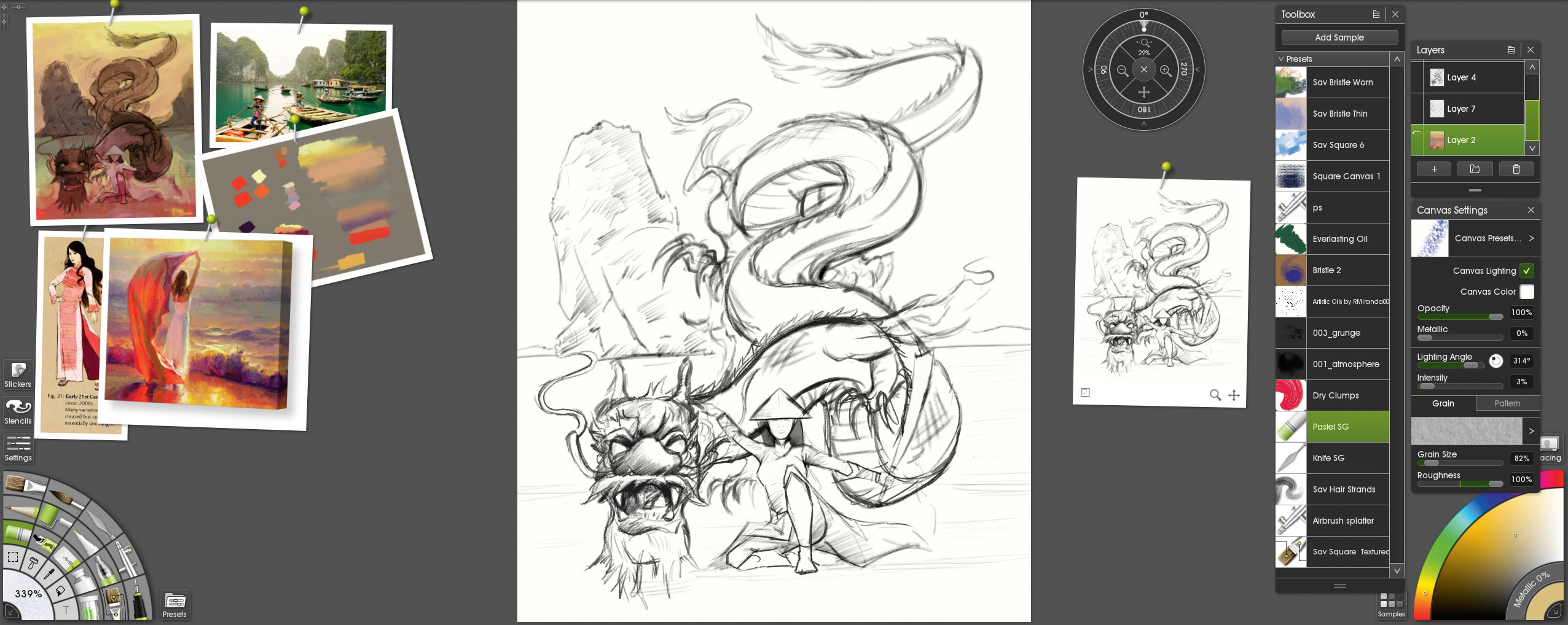
Uma vez que tenho uma ideia aproximada do que eu gostaria de pintar, farei uma busca por referências adequadas, ou online ou através da minha própria coleção de fotos. Eu costumo procurar uma paleta de cores que me agrada e as referências da vida real para me ajudar a pintar com precisão. O esboço em si neste ponto não é tão bom - seu propósito é pegar a bola rolando. Eu gosto de construir a imagem na tela como eu vou, então eu sei que muitos desses detalhes começarão a se desenvolver como eu pinto.
02. Janela de referência
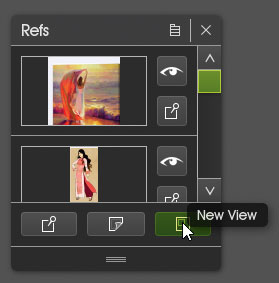
Artrage tem um recurso único ao trabalhar com referências. O programa permite prendê-los ao lado do seu trabalho - assim como você trabalharia com tinta real. A versão idêntica do meu esboço à direita é um recurso chamado nova visão. Na janela Refs, você pode clicar em uma nova visualização para abrir uma cópia do seu trabalho. Isso é útil quando você começa a aumentar o zoom no seu trabalho para adicionar esses detalhes, quando você quer ser capaz de ver sua pintura em sua totalidade sem ter que diminuir o zoom.
03. Personalize a caixa de ferramentas
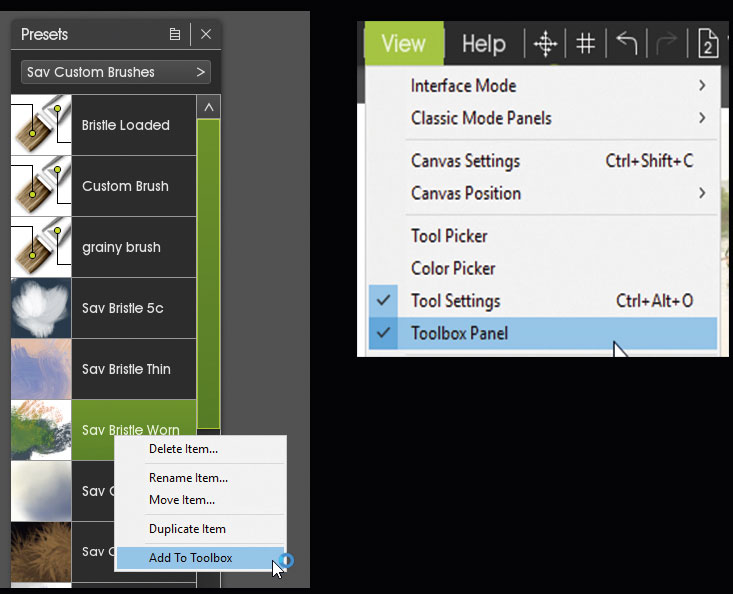
O painel da caixa de ferramentas é um conjunto personalizado de pincéis que tendemos a usar mais. Você pode criar o seu próprio permitindo a janela da caixa de ferramentas (clique em View & GT; Painel da caixa de ferramentas). Sempre que você quiser adicionar uma predefinição à sua caixa de ferramentas, clique com o botão direito do mouse e escolha Adicionar à caixa de ferramentas. Sua caixa de ferramentas é redefinida com cada pintura, mas você pode salvar sua caixa de ferramentas para que ela recarregue a cada nova peça.
04. Defina a textura da lona
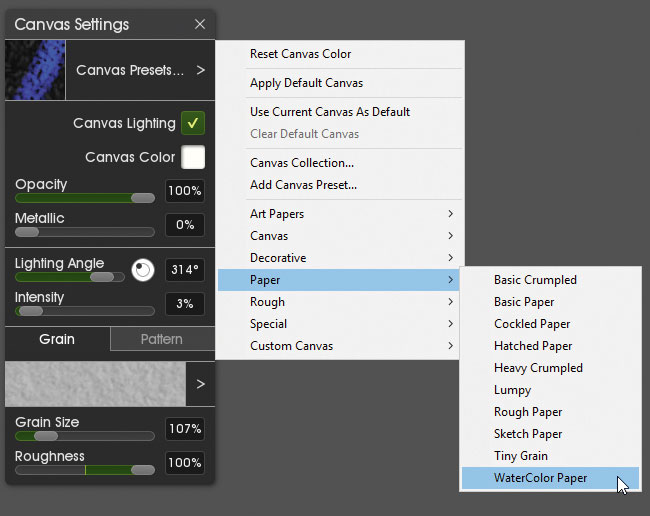
Em seguida, escolha a tela da sua pintura. Isso ajudará a desenvolver o humor da peça ao reagir à sua escolha de pincéis. Também estará presente em todo o processo de pintura, dando-lhe uma fundação consistente para trabalhar. Eu costumo ficar com a tela de papel aquarela, porque cria um grande efeito visual.
05. Deite a primeira camada de tinta
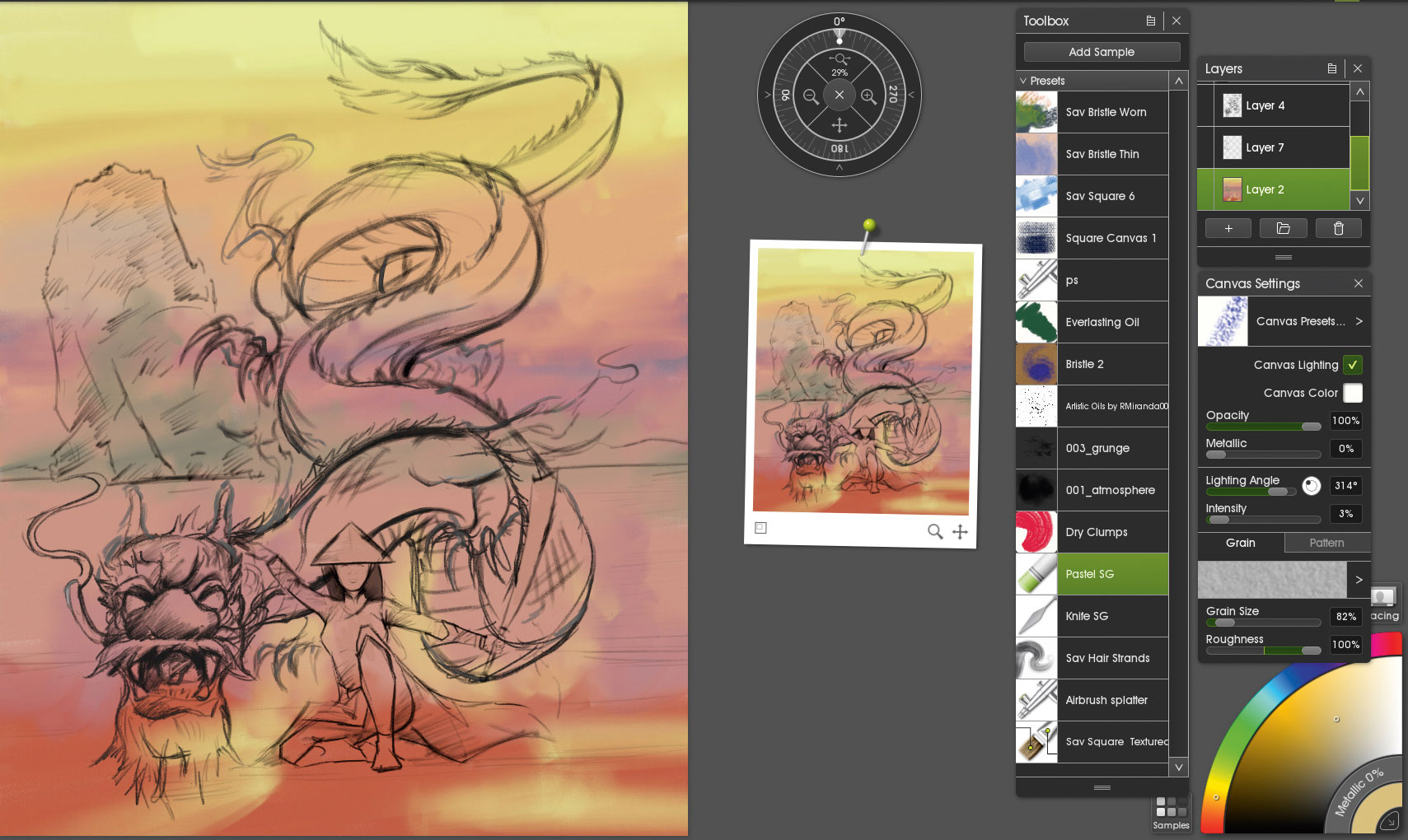
Eu costumo colocar o esboço em sua própria camada com um fundo transparente. Eu coloquei a camada de esboço para multiplicar e depois pintar na camada por baixo. Isso me permite estabelecer a cor sem se preocupar em estragar o esboço inicial, e é uma maneira rápida de preencher o fundo também. Ao preencher com a tinta, uso a ferramenta pastel. É o pincel perfeito para combater áreas grandes e não tem recursos adicionais que possam causar artrágolas sofrer atrasos ao trabalhar com um grande tamanho de pincel.
06. Esconda o esboço e refine o fundo
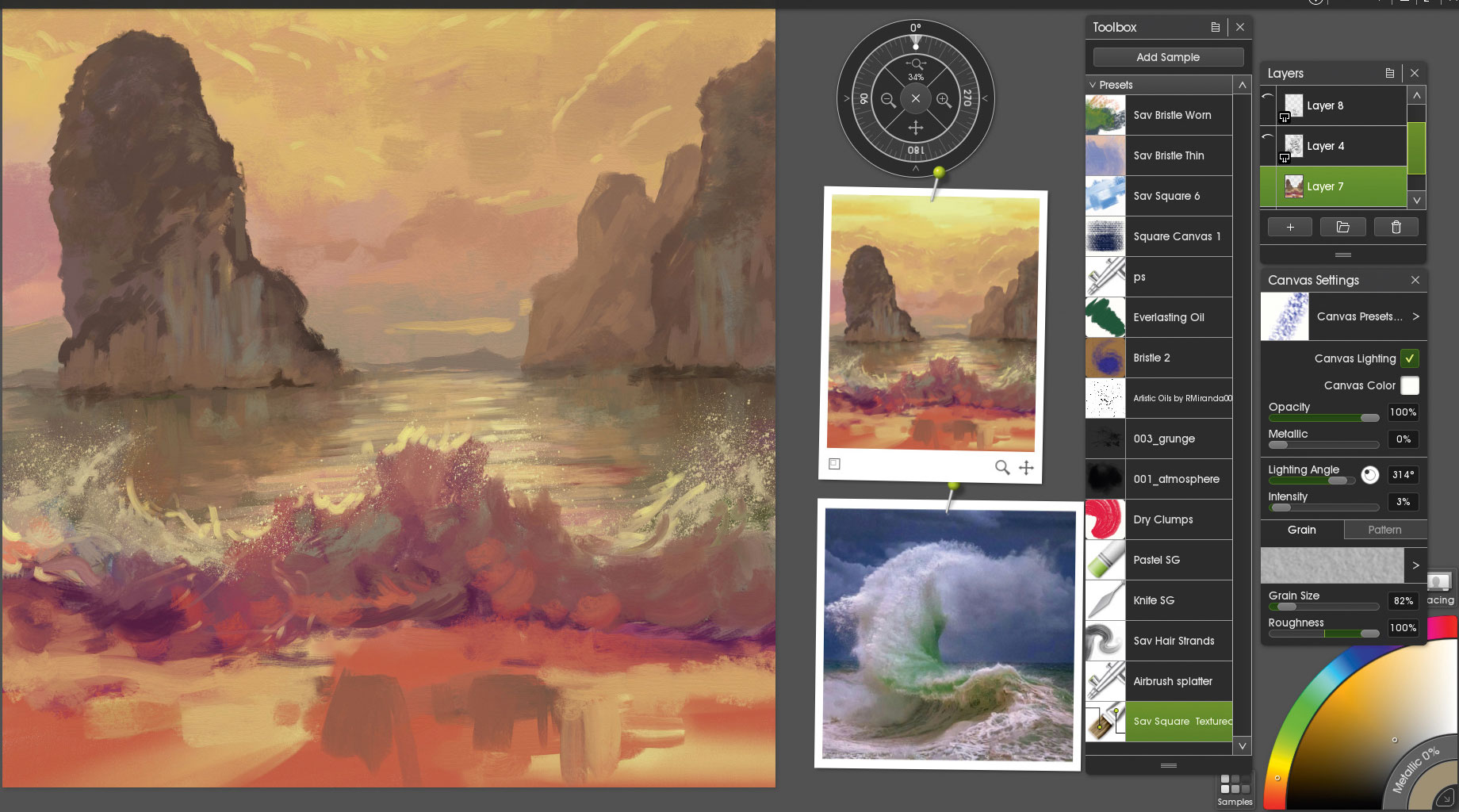
Uma vez feliz com a direção minhas cores de fundo estão tomando, eu vou esconder o esboço e apenas focar no fundo. Eu uso a ferramenta de amostrador de cores segurando a Alt e puxando cores das minhas imagens de referência. Neste ponto eu só usei o pincel pastel e duas escovas personalizadas.
Você descobrirá que Artrage tem uma maneira única de misturar e aplicar texturas ao mesmo tempo, enquanto imitando como as cores são misturadas na vida real na tela. Isso significa que você não tem um conjunto de ferramentas em plataforma para tentar escolher, o que pode ser uma distração para alguns artistas.
07. Traga os esboços de volta

Uma vez que a maior parte do fundo é feita, vou começar a trazer o assunto principal em foco. Eu descobri que se você completar o fundo primeiro e, em seguida, aplicar seu assunto principal em uma camada separada, facilita as coisas quando precisar fazer alguma limpeza na peça ou até decidir redimensionar seus elementos de primeiro plano. Isso economizará algum tempo em ter que repintar eles também.
08. Concentre-se nos detalhes

Neste ponto, tenho um bom senso de cor e composição, então agora é hora de se concentrar em trazer os detalhes. É aqui que eu tento encontrar um bom equilíbrio entre bordas duras, mistura e textura. Eu costumo usar uma ferramenta de aerógrafo personalizada e caneta de tinta para a borda dura. A chave é escolher uma configuração de opacidade para o seu pincel para que quando você começar a pintar, age como uma lavagem na construção de acrílicos.
Para mistura e texturas eu vou usar Pincéis personalizados de Sav Scatola . Eles são perfeitos para criar texturas semelhantes a giz com um bom efeito de borrão / mistura. Pressione Difícil para produzir o efeito Blend, então toque levemente para adicionar textura.
09. retratam fumaça realista

Você pode criar um efeito de fumaça que estabelece a pintura em uma nova camada com a escova da aquarela, depois usando a faca da paleta com o efeito macio ativado para manchar a tinta ao redor. Ajustar a pressão e opacidade para o efeito desejado. Um exemplo perfeito disso em ação é a fumaça que pinto ao redor da bola na boca do dragão.
10. Use camadas de luz suave para fazer suas cores pop
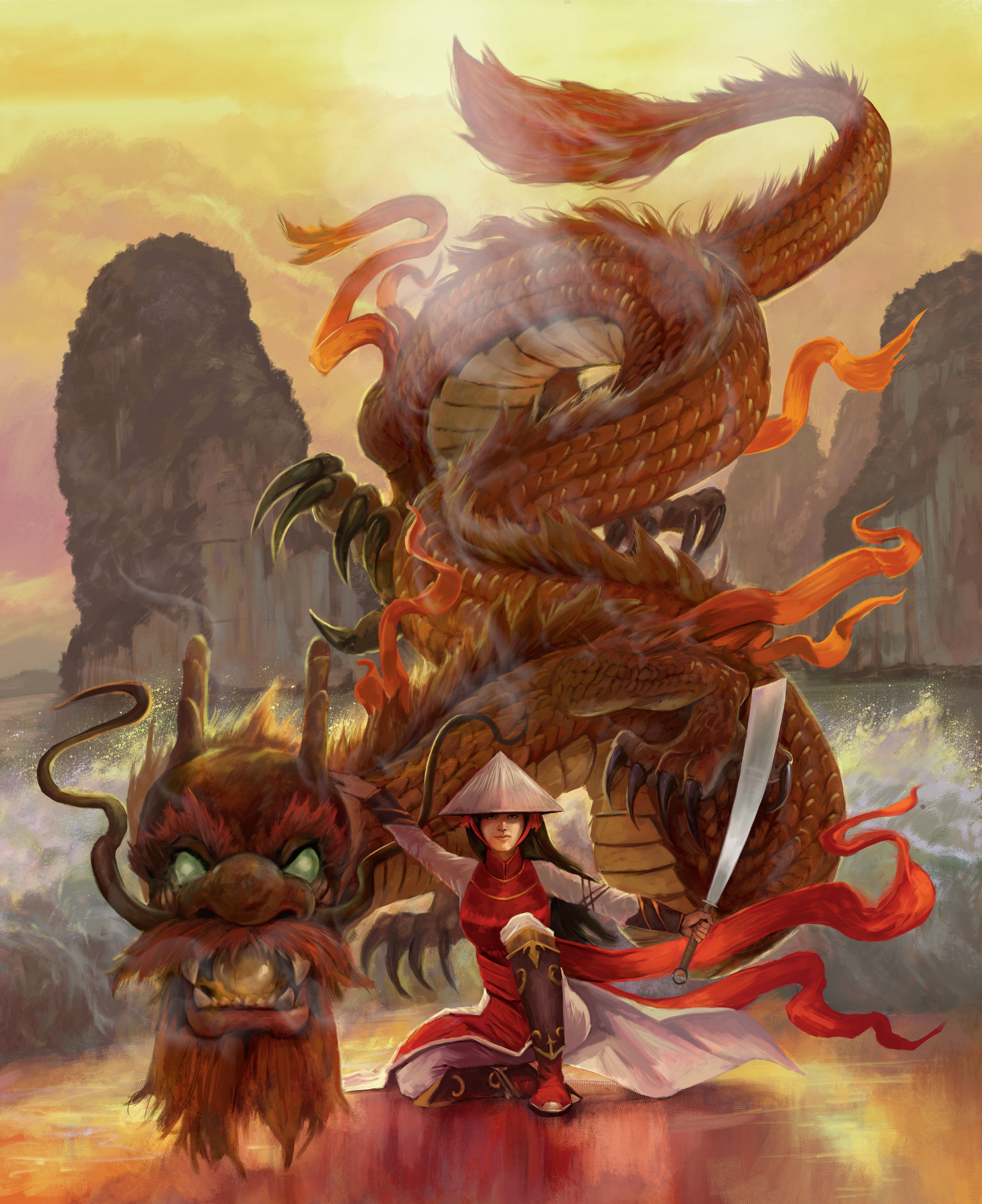
Uma vez feliz com o nível de detalhe na cena, gosto de criar novas camadas com o modo de mistura de luz suave. Isso ajuda a melhorar o tom de cor. Clique com o botão direito do mouse em sua nova camada e vá para o modo Blend & GT; Luz suave. Eu costumo reduzir a opacidade de 20 a 50% e uso a escova de óleo ou uma escova personalizada que possa estabelecer muita tinta. Para mim Esta é a melhor maneira de imitar o vidraçoso de óleo, apenas em vez de usar óleo de linhaça, você está usando uma camada e modo de mesclagem. Você em breve notará seus vermelhos e laranja começar a se tornar mais vibrantes.
11. Faça ajustes finais

A beleza da pintura digitalmente é que você pode voltar e mudar as coisas. No vídeo do workshop, você me verá fazendo ajustes na garra do dragão e no pé do guerreiro, e encurte o braço que está segurando a lâmina. Quando estiver satisfeito com os detalhes gerais, criarei outra camada com uma baixa opacidade (digamos, 38%) e selecione uma escova de cerdas texturizadas.
Em seguida, vou ao redor das bordas do assunto e começarei a puxar as cores do ambiente. Isso tirará algumas dessas bordas duras e, em alguns casos, criam um efeito especial. Eu quero que o dragão pareça um pouco mais mágico; Essa técnica me permite colocar um brilho suave ao redor dele.
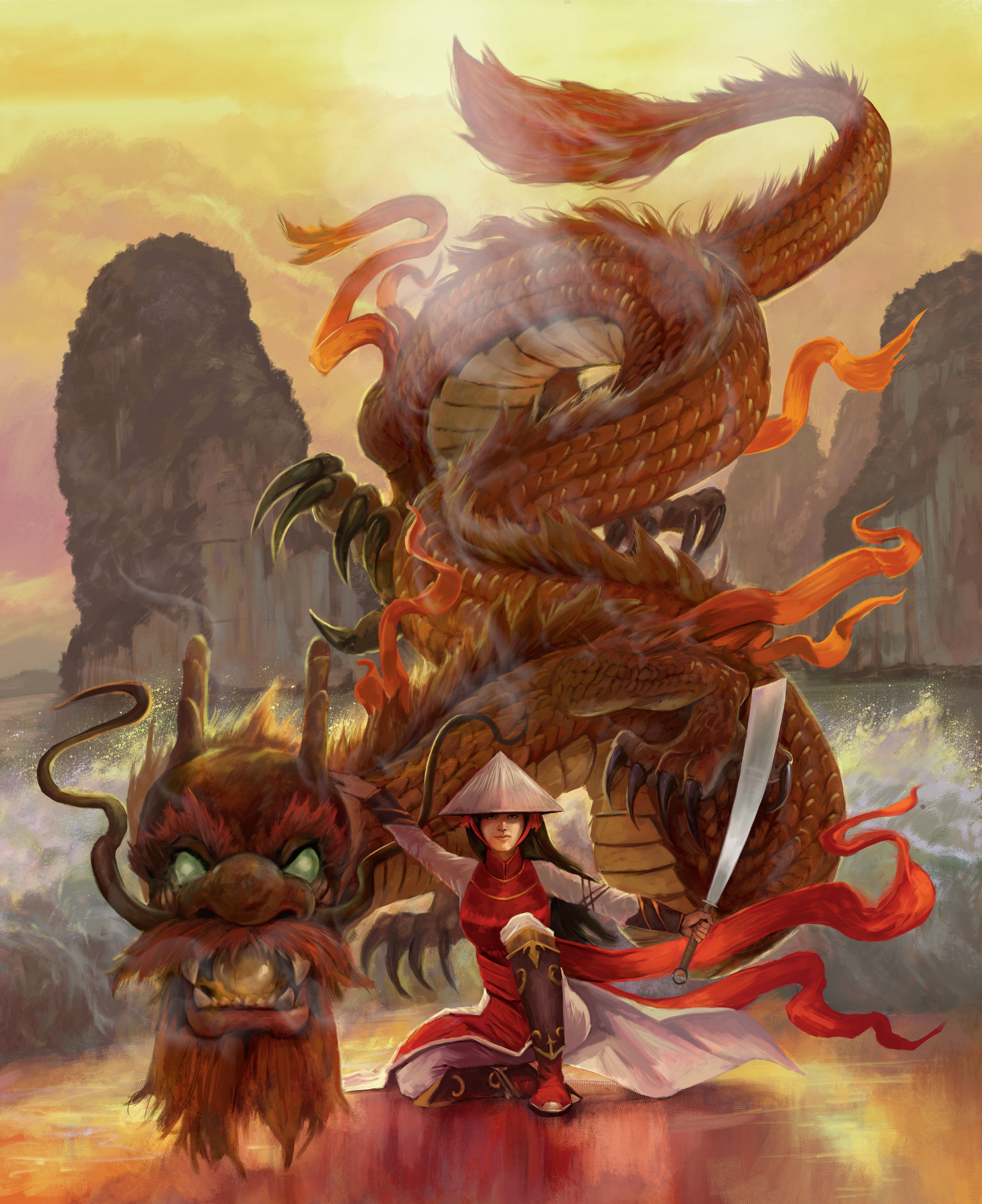
Este artigo surgiu originalmente na edição 178 de Imaginefx. , a principal revista do mundo para artistas digitais. Inscreva-se aqui .

Junte-se a nós em Londres para o nosso evento imperdível para artistas 2D e 3D, com workshops de mais de 20 artistas profissionais de filmes, videogames, vfx e ilustração.Agende agora: www.vertexconf.com.
Consulte Mais informação:
- Tutorial Krita: Como limpar seus esboços
- 11 dicas de conceito incrível para o trabalho do cliente
- 6 dicas rápidas para melhorar seu desenho de caneta de pincel
Como - Artigos mais populares
Como desenhar um gato
Como Sep 11, 2025Quer saber como desenhar um gato? Você veio ao lugar certo. Animais de desenho podem ser complicados, mas também é gratificant..
Como fazer um Mandelbulb
Como Sep 11, 2025Um mandelbulb é um fractal tridimensional que está se tornando cada vez mais popular em Arte 3D. e vfx. Neste ar..
Crie uma imagem multi-exposição com Adobe CC
Como Sep 11, 2025A Adobe me encarregou de criar uma ilustração para expressar o conceito de multilocalismo e, acima, você pode ver minha resposta. Neste tutorial, vou andar pelo meu processo criativo usand..
Cache no impulsionador de desempenho da BBC
Como Sep 11, 2025No ano passado, durante uma sessão de testes do usuário para o aplicativo BBC News, um dos usuários fez um comentário que rea..
Pinte uma vida expressiva em acrílicos
Como Sep 11, 2025Ainda vida não é a xícara de chá de todo mundo - é preciso um certo conjunto de Técnicas de pintura - Mas para mim, sempre foi favorito. Eu gosto de ter controle total so..
Como desenhar reflexos metálicos
Como Sep 11, 2025Quando a luz atinge um objeto metálico, ele pode refletir de volta em qualquer objeto próximo de uma maneira incomum. Normalmen..
5 dicas para melhorar suas criações de VR
Como Sep 11, 2025Líder do Workshop Vertex. Glen South compartilha suas principais dicas para ajudá-lo a ..
Categorias
- AI E Aprendizado De Máquina
- Airpods
- Amazonas
- Amazon Alexa E Amazon Echo
- Amazon Alexa & Amazon Echo
- TV Amazon Fire
- Amazon Prime Video
- Android
- Telefones E Tablets Android
- Telefones Android E Tablets
- Android TV
- Apple
- Apple App Store
- Apple Homekit & Apple HomePod
- Música Da Apple
- Apple TV
- Apple Watch
- Apps & Web Apps
- Aplicativos E Aplicativos Da Web
- Áudio
- Chromebook & Chrome OS
- Chromebook & Chrome OS
- Cromecast
- Cloud & Internet
- Cloud & Internet
- Nuvem E Internet
- Hardware De Computador
- Histórico De Computadores
- Cordão Cordão E Streaming
- Corte E Streaming De Cordões
- Discord
- Disney +
- DIY
- Veículos Elétricos
- Ereaders
- Essenciais
- Explicadores
- Jogos
- Geral
- Gmail
- Assistente Do Google & Google Nest
- Google Assistant E Google Nest
- Google Chrome
- Documentos Do Google
- Google Drive
- Google Maps
- Google Play Store
- Google Folhas
- Slides Do Google
- Google TV
- Hardware
- HBO MAX
- Como
- Hulu
- Slang E Abreviaturas Da Internet
- IPhone & IPad
- Kindle
- Linux
- Mac
- Manutenção E Otimização
- Microsoft Edge
- Microsoft Excel
- Microsoft Office
- Microsoft Outlook
- Microsoft PowerPoint
- Equipes Da Microsoft
- Microsoft Word
- Mozilla Firefox
- Netflix
- Nintendo Switch
- Paramount +
- PC Gaming
- Pavão
- Fotografia
- Photoshop
- PlayStation
- Privacidade E Segurança
- Privacidade E Segurança
- Privacidade E Segurança
- Roundups Do Produto
- Programação
- Framboesa Pi
- Roku
- Safari
- Samsung Telefones E Tablets
- Telefones E Tablets Samsung
- Folga
- Casa Inteligente
- Snapchat
- Mídia Social
- Espaço
- Spotify
- Tinder
- Solução De Problemas
- TV
- Videogames
- Realidade Virtual
- VPNs
- Navegadores Da Web
- WiFi E Roteadores
- Wifi E Roteadores
- Windows
- Windows 10
- Windows 11
- Windows 7
- Xbox
- YouTube & YouTube TV
- TV YouTube E YouTube
- Zoom
- Explantadores







